توصيل Apple Watch بشبكة Wi-Fi
من خلال توصيل Apple Watch بشبكة Wi-Fi متوافقة، يمكنك مواصلة استخدام العديد من ميزاتها، حتى عندما لا يكون معك iPhone.
شبكات Wi-Fi المتوافقة مع Apple Watch
802.11b/g/n 2.4 غيغاهرتز أو 5 غيغاهرتز
شبكة استخدمها جهاز iPhone الخاص بك سابقًا أثناء الاتصال بـ Apple Watch عبر Bluetooth
ملاحظة: لن تتصل Apple Watch بالشبكات العامة التي تتطلب تسجيلات الدخول أو الاشتراكات أو الملفات الشخصية. يمكن أن تتضمن هذه الشبكات، والتي تسمى بالشبكات المقيدة، شبكات مجانية ومدفوعة في أماكن مثل الشركات والمدارس والمساكن والشقق والفنادق والمتاجر.
الاتصال بشبكة Wi-Fi متوافقة
اضغط على الزر الجانبي لفتح مركز التحكم.
المس مطولاً
 ، ثم اضغط على اسم أي شبكة Wi-Fi متوافقة.
، ثم اضغط على اسم أي شبكة Wi-Fi متوافقة.إذا طالبتك الشبكة بإدخال كلمة سر، فقم بأحد ما يلي:
استخدم لوحة المفاتيح على Apple Watch لإدخال كلمة السر (على الطرز المدعومة فقط، ليست متوفرة بجميع اللغات).
استخدم إصبعك لرسم حروف كلمة السر على الشاشة. استخدم التاج الرقمي لاختيار أحرف كبيرة أو أحرف صغيرة.
اضغط على
 ، ثم اختر كلمة سر من القائمة.
، ثم اختر كلمة سر من القائمة.استخدم لوحة المفاتيح على iPhone لإدخال كلمة السر.
اضغط على ربط.
عند توصيل Apple Watch بشبكة Wi-Fi بدلًا من iPhone، تظهر أيقونة Wi-Fi ![]() في الجزء العلوي من مركز التحكم.
في الجزء العلوي من مركز التحكم.
استخدام عنوان الشبكة الخاصة على Apple Watch
للمساعدة في حماية خصوصيتك، تستخدم Apple Watch عنوان شبكة خاصة فريدًا، باسم عنوان التحكم في وصول الوسائط (MAC)، على كل شبكة Wi-Fi ينضم إليها. يساعد استخدام عنوان خاص في تقليل تتبع Apple Watch عبر شبكات Wi-Fi المختلفة.
اضغط على الزر الجانبي لفتح مركز التحكم.
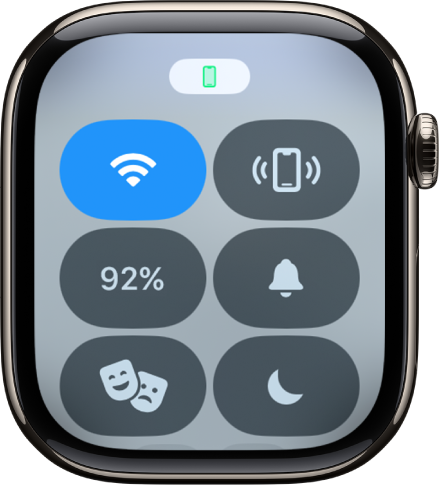
المس مطولاً
 ، ثم اضغط على اسم الشبكة التي اتصلت بها.
، ثم اضغط على اسم الشبكة التي اتصلت بها.اضغط على عنوان Wi-Fi الخاص، ثم اختر إيقاف، أو ثابت، أو متناوب.
هام: للحصول على خصوصية أفضل، اختر ثابتًا أو متناوبًا لجميع الشبكات التي تدعم عنوانًا خاصًا.
إذا تعذر على الشبكة استخدام عنوان خاص (على سبيل المثال، لتوفير الإشراف العائلي أو لتحديد Apple Watch على أنه مصرح له بالانضمام)، يمكنك التوقف عن استخدام عنوان خاص لهذه الشبكة.
قطع الاتصال بشبكة Wi-Fi
في مركز التحكم، يمكنك قطع الاتصال بشبكة Wi-Fi مؤقتًا. إذا كانت ساعة Apple Watch الخاصة بك تحتوي على خطة خلوية، يمكنك استخدام اتصال خلوي متاح بدلاً من ذلك.
اضغط على الزر الجانبي لفتح مركز التحكم، ثم اضغط على ![]() .
.
يتم قطع اتصال الـ Apple Watch بشبكة Wi-Fi مؤقتًا. إذا كان لديك Apple Watch ذات اتصال خلوي، يتم تنشيط الاتصال الخلوي إذا كنت في نطاق التغطية. وعندما تغادر المكان الذي قطعت اتصالك فيه بشبكة Wi-Fi وتعود إليه مرة أخرى، ترتبط الـ Apple Watch بتلك الشبكة من جديد، إلا إذا قمت بإجراء نسيان لها على الـ iPhone.
تلميح: لفتح إعدادات Wi-Fi بسرعة على Apple Watch، المس مطولاً زر Wi-Fi في مركز التحكم.
عدم حفظ شبكة
اضغط على الزر الجانبي لفتح مركز التحكم.
المس مطولاً
 ، ثم اضغط على اسم الشبكة التي اتصلت بها.
، ثم اضغط على اسم الشبكة التي اتصلت بها.اضغط على عدم حفظ هذه الشبكة.
إذا أردت الربط بتلك الشبكة مرة أخرى في وقت لاحق، يجب عليك إعادة إدخال كلمة السر الخاصة بها إذا تطلبت منك ذلك.
لمزيد من المعلومات، انظر مقال دعم Apple توصيل Apple Watch بشبكة Wi-Fi.
